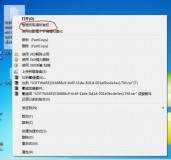十、安装AvantFAX网页管理系统
1. 进行/var/www目录,从官网下载AvantFAX网页程序文件到当前目录。
wget http://jaist.dl.sourceforge.net/project/avantfax/avantfax-3.3.5.tgz
2. 解压下载文件,解压出来的目录名称为avantfax-3.3.5 。
tar zxvf avantfax-3.3.5.tgz
3. 进入/var/www/avantfax-3.3.5目录,修改avantfax安装的配置文件debian-prefs.txt,添加你所设定的MariaDB数据库root用户密码。
##找到ROOTMYSQLPWD,添加数据库root用户密码
ROOTMYSQLPWD=root用户密码
4. 进入/var/www/avantfax-3.3.5目录,赋予目录下debian-install.sh执行权限。
cd /var/www/avantfax-3.3.5
chmod x debian-install.sh
5. 运行安装脚本。
./debian-install.sh
##安装成功后会提示默认用户及密码
Username: admin
Password: password
6. 修改Apache2的默认虚拟目录配置文件/etc/apache2/sites-available/000-default.conf,将目录指向/var/www/avantfax。
DocumentRoot /var/www/avantfax
7. 重启Apahce2。
service apache2 restart
8. 将目录拥有者改为apache2的默认用户组和用户。
chown -R www-data:www-data /var/www/avantfax
十一、登录AvantFAX网页后台并配置
1. 浏览器输入服务器IP地址,出现如下界面。
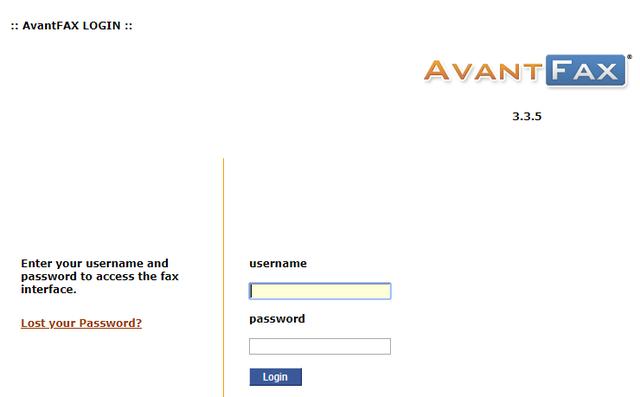
2. 输入默认用户及密码登录(admin/password),提示修改密码,最少8位字符。
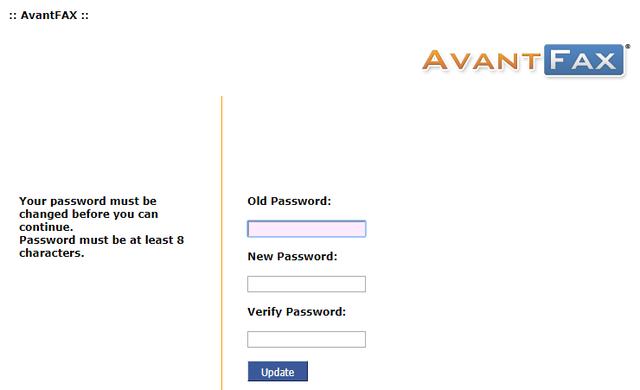
3. 登录后界面如下。

4. 点击右上角settings,将Language改成简体中文并保存。

5. 在浏览器地址后面加上/admin,如http://IP地址/admin,进入管理后台。
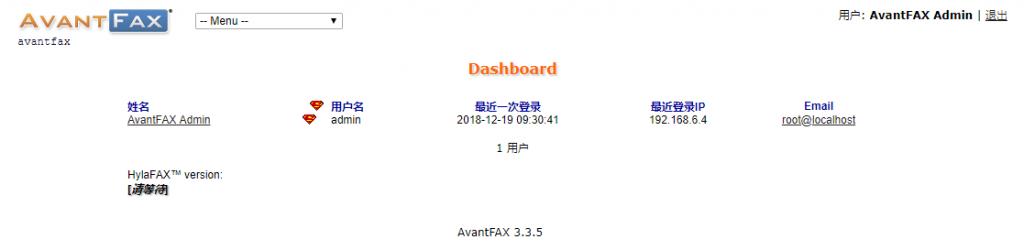
6. 点击Menu下的配置modem。
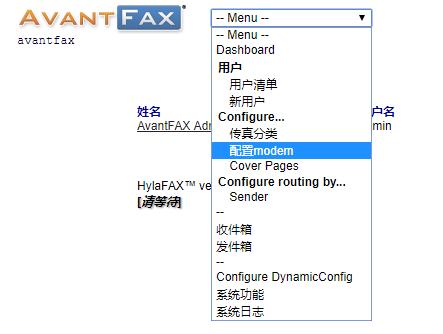
7. 创建一个传真,设备输入ttyACM0。

8. 创建传真用户,按需要自行填写内容,允许查看的传真线勾选“我的传真机”。
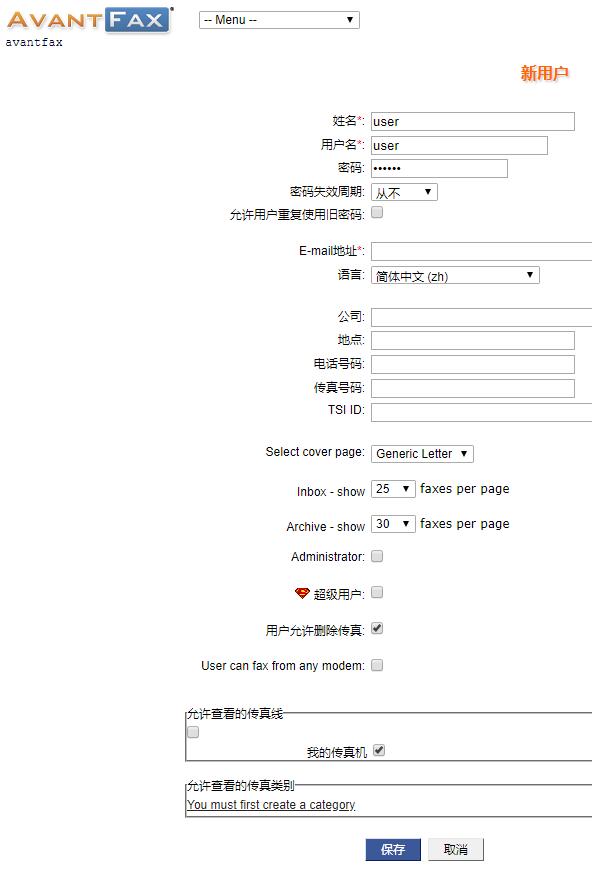
9. 创建成功后,退出当前用户,并把浏览器地址改为http://ip地址,用新创的用户登录用户页面,此时,可看见页面上有我们所创建的名为“我的传真机”的设备,并处于“空闲”等待接收状态。
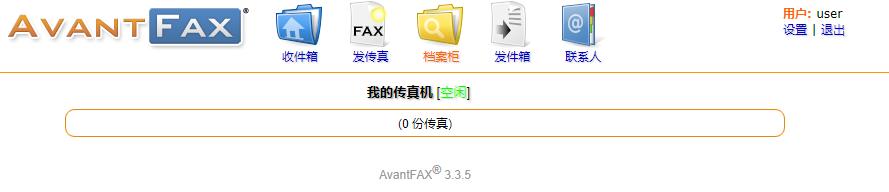
10. 配置好后,重启一次HylaFAX。
service hylafax restart
十二、AvantFAX网页后台操作
1. 尝试接收传真。
收到拨入信号时,modem状态由“空闲”变为“请等待”。

然后进入接收状态。
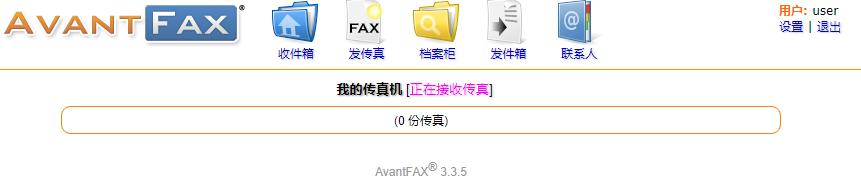
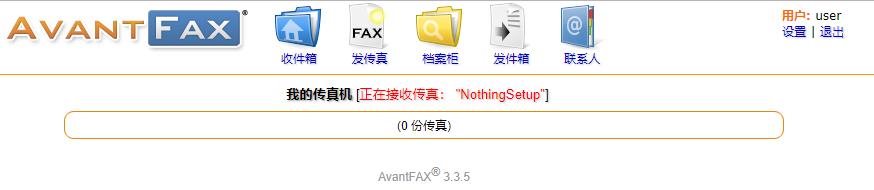
收接完毕后,modem状态变回“空闲”,并且在收件箱下显示接收到的传真文件列表。
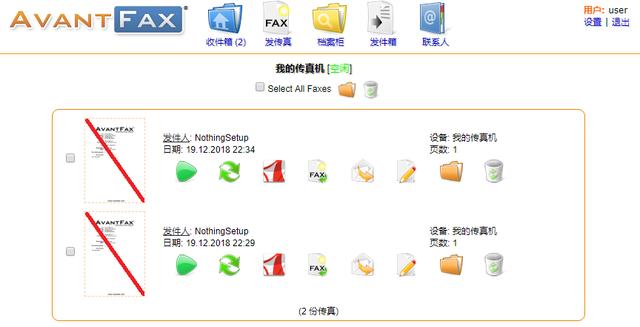
点击缩略图可放大查看。
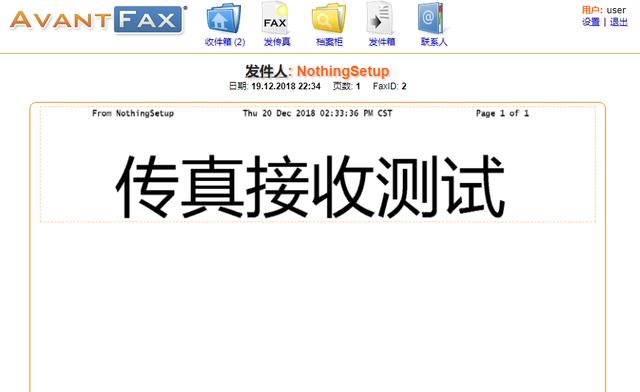
通过列表中的按键可进行相关操作。
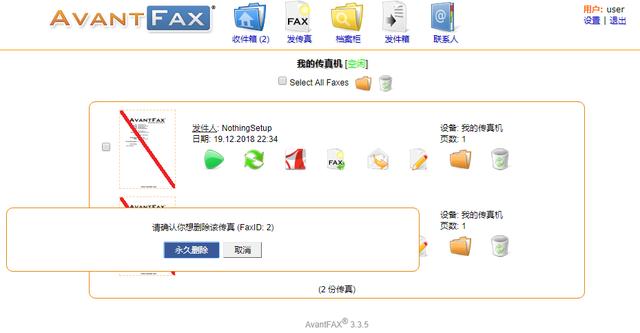
2. 尝试发送传真
点击发传真,填入传真号码,多个号码用英文分号(;)隔开,添加文件,文件格式只能是PostScript(.ps),PDF(.pdf),TIFF(.tif),Text(.txt),传真封面按需要自行勾选,点击发送。

显示发送状态。
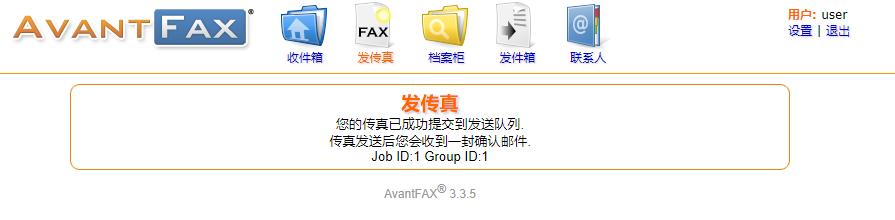
在发件箱中会看到发送传真队列。
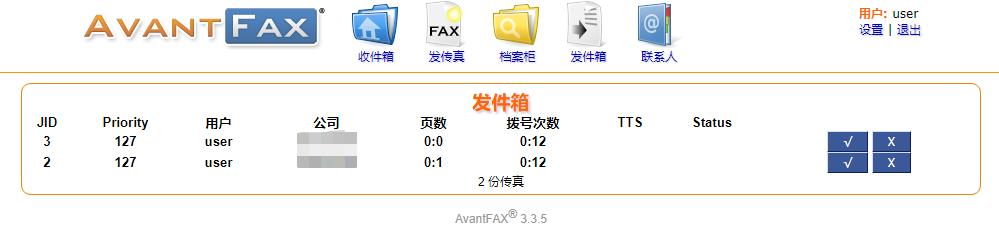
点击档案柜,可以查看已发送传真,并能进行相关操作。
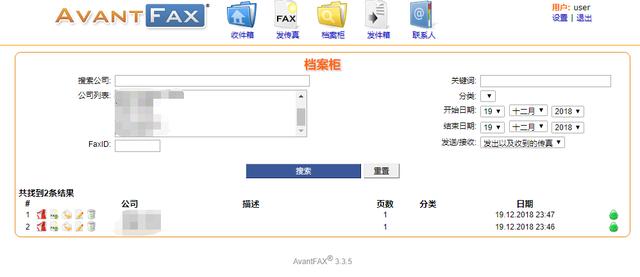
至此,传真系统已搭建完毕,用户可通过网络登录传真系统,进行传真的查看、发送、删除、保存等操作,实现无纸化办公。
- 相关文章
《Ubuntu下使用HylaFAX AvantFAX搭建电子传真系统-基础服务安装01》
,